Apple добави още едно измерение на взаимодействието с нашите iPhone. Компанията го нарича 3D Touch, което по същество превръща целия екран на телефона в един голям, чувствителен на натискане бутон.
Новият метод за въвеждане може да се използва в устройството, с различни действия и резултати въз основа на приложението, в което се намирате в момента. Откриване на това какви приложения поддържат 3D докосване и къде е подходът на пробата и грешката.
По-долу са описани основните методи за взаимодействие с 3D докосване, които трябва да знаете, за да започнете с новата функция.
Бързо действие

", " modalTemplate ":" {{content}} ", " setContentOnInit ": false} '>
Когато натиснете иконата на приложението, извиквате менюто за бързо действие на приложението. За приложението Музика на Apple, което включва пряк път до Beats 1 или търсене на Apple Music. Приложението Messages показва три контакта, които вероятно ще съобщите. Instagram ще ви даде възможност да създадете нова публикация, да прегледате дейността, да търсите или да отворите директната пощенска кутия.
Повечето собствени приложения на Apple имат активирани бързи действия, като разработчиците от трети страни започват да пускат актуализации, за да активират тази функция. Важно е обаче да отбележите, че след инсталирането на актуализация на приложение, която включва бързи действия, първо трябва да стартирате приложението, преди действията да работят. След това първоначално стартиране бързите действия ще останат активни.
Когато дадено приложение няма бързо действие, ще почувствате няколко нежни вибрации на пръста си като индикатор, че бързите действия не се поддържат.
Пийк и поп

", " modalTemplate ":" {{content}} ", " setContentOnInit ": false} '>
Докато бързите действия улесняват изпълнението на задачи от началния екран, Peek и Pop ви позволяват да постигнете повече резултати на всеки екран.
Разработчиците разполагат с няколко различни възможности за реализация на Peek и Pop. Един пример е в приложението Messages, където чрез светлинно натискане на съобщение в съобщението вашето устройство ще покаже малък преглед на разговора. Помислете за това като начин да надникнете в нишката, без действително да го отворите (и да маркирате съобщението като прочетено). Можете да плъзнете нагоре, когато надничате в разговор, като разкриете списък от действия като персонализирани текстови отговори. Можете също да надникнете в имейли в приложението Mail.
"Погледът" ще остане активен, докато пръстът ви остане на екрана; повдигането му ще го затвори. Също така, не е нужно да продължавате да прилагате натиск върху екрана, след като е активиран.
Частта "Поп" влиза в игра, когато натискате по-силно на екрана, когато преглеждате съобщение или гледате съдържание. Дълбоката преса ще отвори напълно съдържанието, което гледате, което ви позволява да взаимодействате с него.
Можете също така да надникнете в URL адреси, номера на полети, дати в календара си и дълъг списък с други данни, представени на екрана ви. Ако част от съобщението има подчертан текст, коефициентът е iOS е идентифицирал информацията в това съобщение, която можете да прегледате с помощта на Peek и Pop.
Избор на текст

", " modalTemplate ":" {{content}} ", " setContentOnInit ": false} '>
Използвайки 3D Touch, можете да конвертирате клавиатурата на новия iPhone в тракпад за преместване на курсора на текст или избиране на текст. Светлинното натискане активира функцията трекпад, което ви позволява да преместите курсора, като плъзнете пръста си по екрана. Дълбоката преса ще започне да подчертава текста.
Мисля, че е безопасно да се каже, че повечето от нас са се борили с избора на текст на iPhone, и щом веднъж стигнете до използването на 3D Touch, никога няма да ходите, за да изберете текст по стар начин.
Сега, когато разгледахме основите, е време да разберем колко повече може да се направи с 3D Touch. Останете на линия!




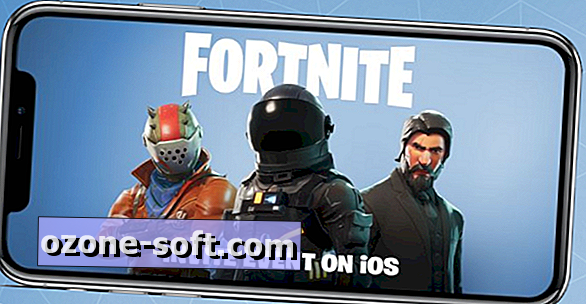








Оставете Коментар